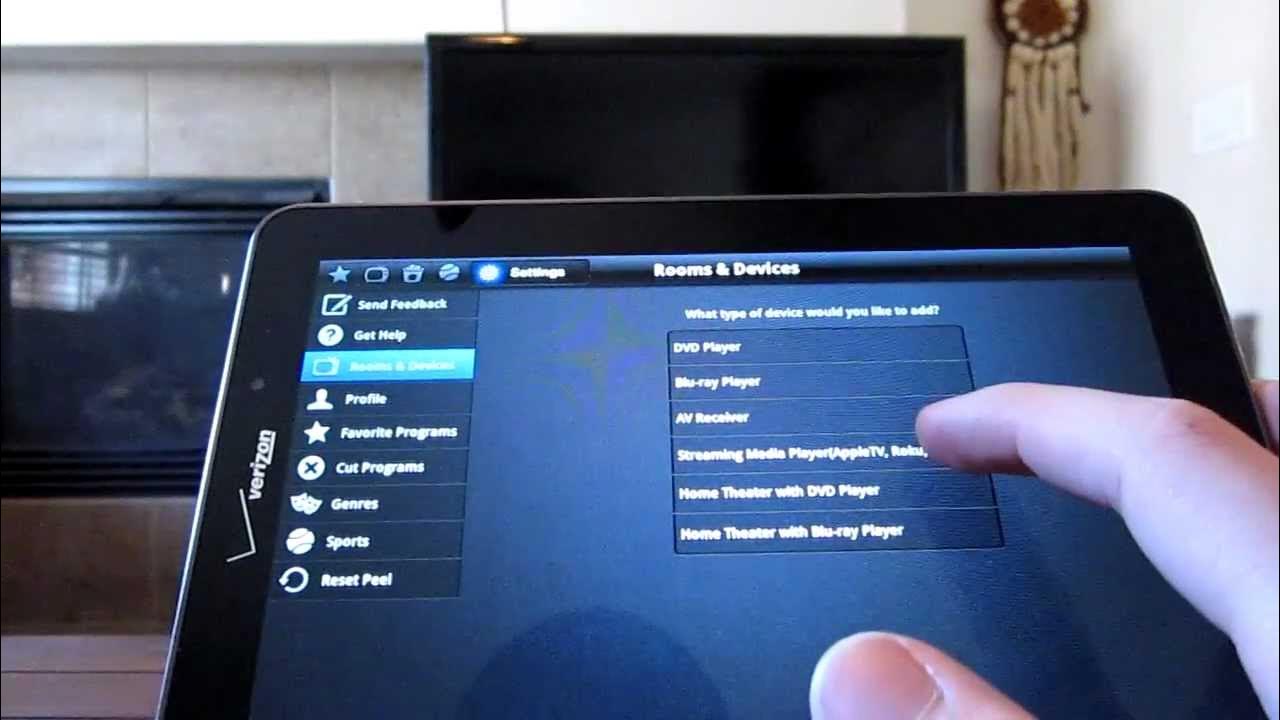Googleアシスタントで「問題が発生しました」というエラーの解決方法
Blackview ブログ (世界的に有名なアウトドア用の頑丈なスマートフォンおよびタブレットのブランド) へようこそ。このガイドがお役に立てば幸いです。
Googleアシスタントは、日常生活を便利にするための強力なツールですが、時々「問題が発生しました」というエラーが表示されることがあります。このエラーが発生すると、アシスタントが正常に動作しなくなり、ユーザーにとって不便な状況が生じます。しかし、心配する必要はありません。このガイドでは、この問題を解決するための具体的な手順を紹介します。
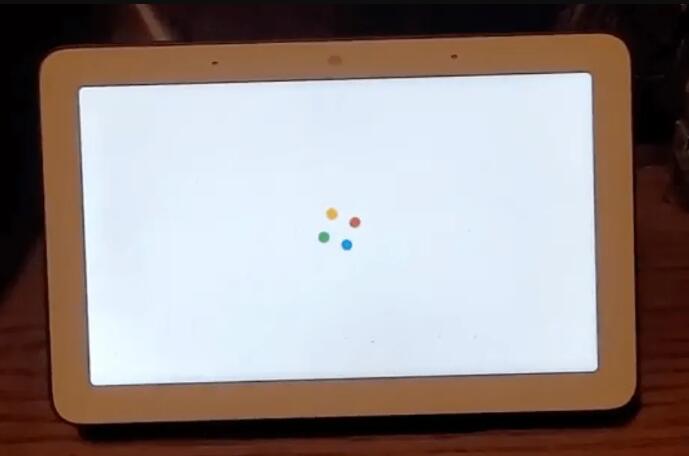
1. インターネット接続を確認する
まず、インターネット接続が安定しているか確認してください。Googleアシスタントはインターネットに接続されている必要があります。Wi-Fiまたはモバイルデータが正常に動作しているか確認し、接続が不安定な場合は再接続を試みてください。
2. Googleアプリを最新バージョンに更新する
Googleアシスタントのエラーは、アプリが古いバージョンの場合に発生することがあります。Google PlayストアまたはApp Storeにアクセスし、Googleアプリが最新バージョンに更新されているか確認してください。更新がある場合は、すぐにインストールしましょう。
3. デバイスを再起動する
デバイスを再起動することで、一時的な不具合が解消されることがあります。スマートフォンやタブレットの電源を一度切り、数秒待ってから再度起動してください。これにより、Googleアシスタントが正常に動作する可能性があります。
4. Googleアシスタントのキャッシュをクリアする
キャッシュデータが原因でエラーが発生することもあります。設定アプリから「アプリと通知」を開き、Googleアプリを選択します。次に、「ストレージ」をタップし、「キャッシュをクリア」を選択してください。これにより、不要なデータが削除され、問題が解決されることがあります。
5. Googleアカウントを再ログインする
Googleアカウントに問題がある場合も、エラーが発生することがあります。一度Googleアカウントからログアウトし、再度ログインしてみてください。これにより、アカウント関連の問題が解消される可能性があります。
6. サポートに問い合わせる
上記の方法を試しても問題が解決しない場合は、Googleのサポートチームに問い合わせてください。サポートページから問題を報告し、専門家の助けを借りることができます。
Googleアシスタントの「問題が発生しました」というエラーは、多くの場合、簡単な手順で解決できます。このガイドを参考にして、問題を迅速に解決し、再びスムーズにGoogleアシスタントを利用してください。